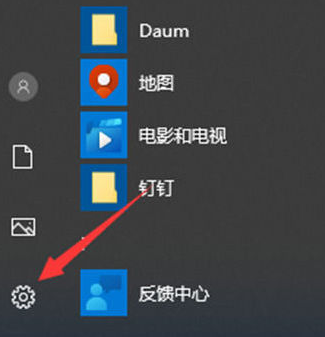- 编辑:飞飞系统
- 时间:2023-07-25
win10系统可以让我们的电脑焕然一新,但它也存在软件故障。 win10软件卸载是什么?小编有一个妙招,希望大家都能掌握卸载win10软件的方法。
安装win10系统后,之前版本系统的一些软件无法再使用,而且占用内存,那么如何卸载win10软件呢?对于win10软件卸载的问题,小编给出了答案。
win10软件如何卸载图文教程
右键单击“此电脑”并选择“属性”
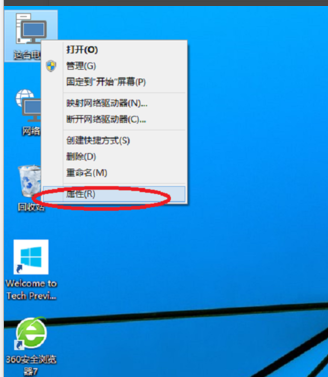 win10(图1)
win10(图1)
单击左上角的“控制面板”。
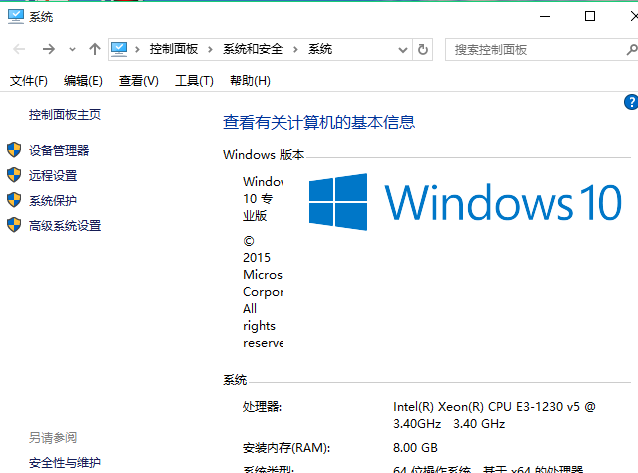 win10(图2)
win10(图2)
点击“程序”下的“卸载程序”,也可以在桌面下的菜单栏中找到搜索框,在搜索框中输入“appwiz.cpl”,然后点击确定进行搜索。
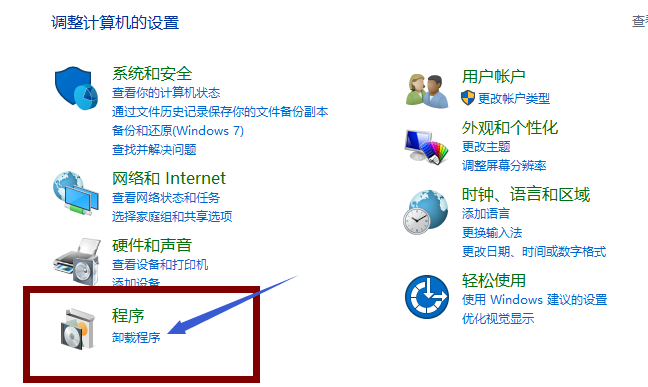 win10(图3)
win10(图3)
找到需要卸载的程序软件,然后单击卸载。
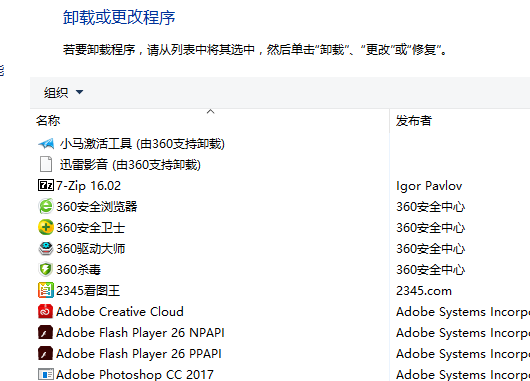 win10(图4)
win10(图4)
第二种方法是右键单击“此电脑”并选择“属性”
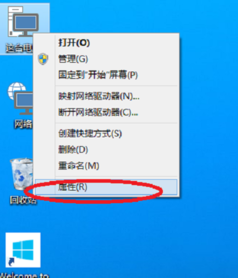 win10(图5)
win10(图5)
打开属性后,点击左下角的“Windows Update”选项。
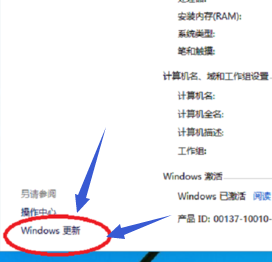 win10(图6)
win10(图6)
在Windows 页面下,找到“安装更新”并单击此选项。
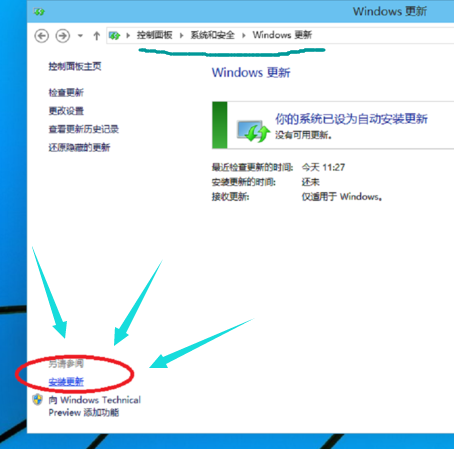 win10(图7)
win10(图7)
当安全更新窗口打开后,点击左上角的“卸载程序”,打开卸载程序界面,找到对应的需要卸载的程序软件,即可卸载程序。
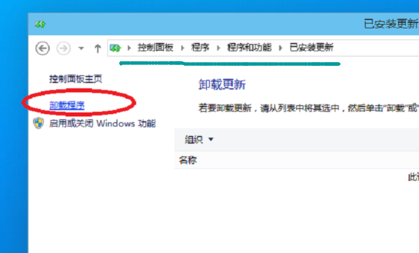 win10(图8)
win10(图8)
至此,两个win10系统的卸载程序功能的操作就结束了。操作过程中有什么不懂的可以咨询小编。